
To oprogramowanie sprawi, że sterowniki będą działały, dzięki czemu będziesz chroniony przed typowymi błędami komputera i awariami sprzętu. Sprawdź teraz wszystkie sterowniki w 3 prostych krokach:
- Pobierz poprawkę sterownika (zweryfikowany plik do pobrania).
- Kliknij Rozpocznij skanowanie znaleźć wszystkie problematyczne sterowniki.
- Kliknij Zaktualizuj sterowniki aby uzyskać nowe wersje i uniknąć wadliwego działania systemu.
- DriverFix został pobrany przez 0 czytelników w tym miesiącu.
Jedna rzecz, o której wielu użytkowników nie wie Urządzenia USBCo się z nimi dzieje, gdy utrzymujesz ich połączenie, ale w rzeczywistości ich nie używasz.
Na przykład w przypadku komputera przenośnego, takiego jak laptop lub tablet, urządzenia USB, które nie są aktywnie używane, są umieszczane w selektywnym zawieszeniu. Ta funkcja została zaimplementowana w Okna 10 aby maksymalnie wydłużyć żywotność baterii.
Niestety ten tryb niskiego poboru mocy może powodować problemy z wydajnością niektórych urządzeń peryferyjnych i spowodować, że urządzenia w ogóle nie będą działać.
Jeśli również napotkasz podobny problem, zawsze możesz wyłączyć funkcję selektywnego wstrzymywania USB w systemie Windows 10. Spowoduje to, że urządzenia USB będą stale pobierać tę samą ilość energii, ale przynajmniej pozbędziesz się problemów z łącznością.
Ta funkcja nie jest łatwa do znalezienia w interfejsie systemu Windows 10, dlatego stworzyliśmy ten przewodnik krok po kroku, który zawiera więcej informacji na ten temat.
Jak mogę wyłączyć wstrzymanie selektywne USB w systemie Windows 10?
- naciśnij Początek
- Wpisz control i uruchom Panel sterowania
- Iść do Sprzęt i dźwięk
- Iść do Opcje mocy
- Spojrzeć pod Wybrany plan i wybierz Zmień ustawienia planu
- Wybierz Zmień zaawansowane ustawienia zasilania
- Rozwiń Ustawienia USB menu
- Rozwiń Ustawienie selektywnego zawieszenia USB menu
- Wybierz Niepełnosprawny
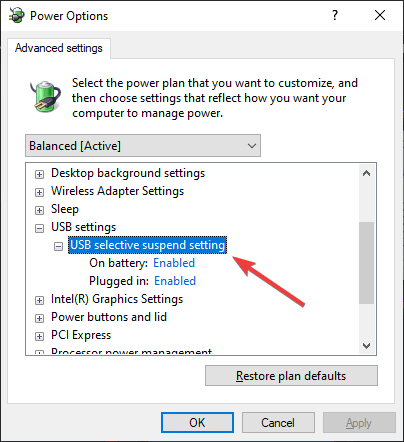
- Kliknij Zastosować
- Kliknij dobrze
Uwaga: jeśli wprowadzasz te zmiany na laptopie lub tablecie, zobaczysz dwie opcje:
- Na baterii
- Podłączony
W związku z tym należy odpowiednio zmienić te ustawienia.
Jeśli interesują Cię więcej wskazówek, które mogą przedłużyć żywotność baterii laptopa, sprawdź to szczegółowy przewodnik.
Wykonując te czynności, system Windows 10 nie będzie już wyłączał urządzeń USB podłączonych do komputera. Może to rozwiązać każdy problem, który możesz mieć w wyniku tej funkcji.
Selektywne zawieszenie USB istnieje już od dłuższego czasu, a podobne przewodniki mogą dotyczyć systemów Windows 7, 8 i 8.1.
Jeśli chcesz przeczytać więcej wskazówek i sztuczek, które mogą pomóc przedłużyć żywotność baterii urządzenia przenośnego, zostaw nam wiadomość w sekcji komentarzy poniżej.
POWIĄZANE ARTYKUŁY, KTÓRE WARTO ZOBACZYĆ:
- Jak uruchomić komputer z USB w systemie Windows 10
- MultiBoot Windows 7 z innymi systemami operacyjnymi z WinSetupFromUSB
- Jak utworzyć rozruchowy dysk USB z systemem Windows 10 UEFI z ISO
![5 najlepszych programów USB do blokowania komputera [Poradnik 2021]](/f/6ede2c287f529005b9cf1a55951ed478.jpg?width=300&height=460)
![5 najlepszych programów USB do blokowania komputera [Poradnik 2021]](/f/c6a3a74ed76d96b0aaf056283f3b945d.jpg?width=300&height=460)
